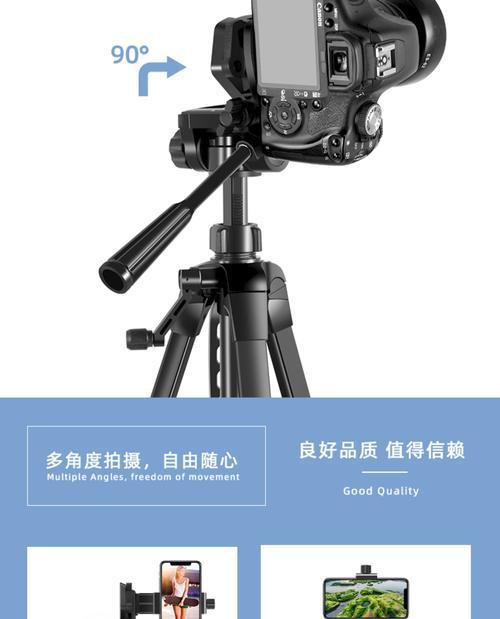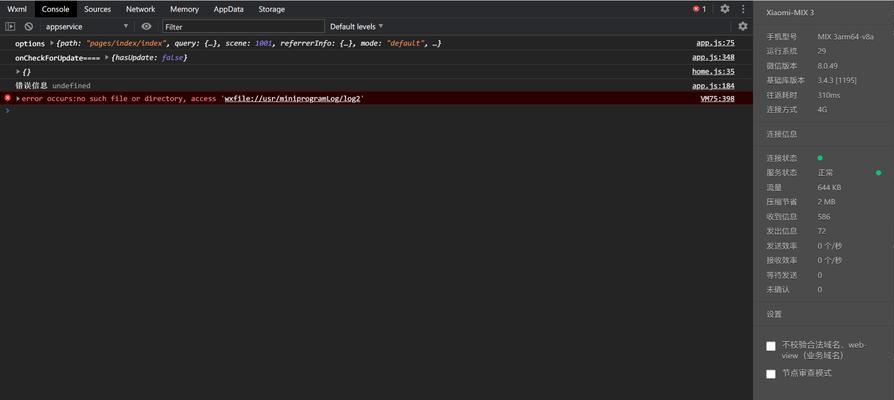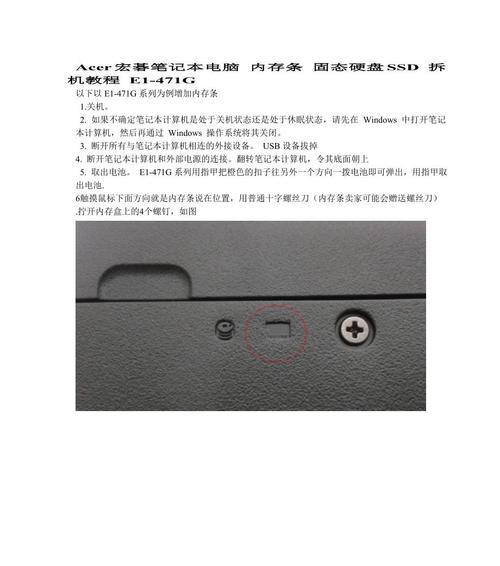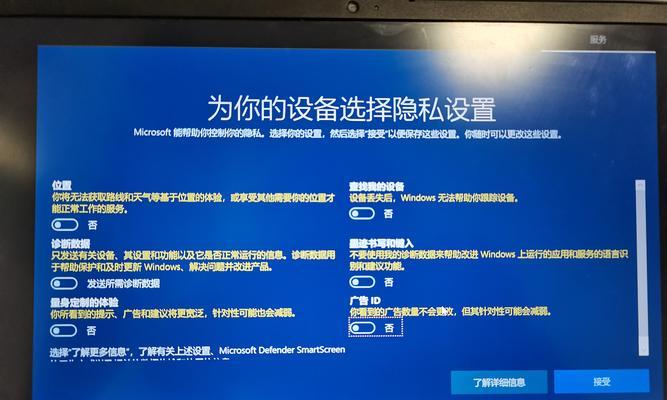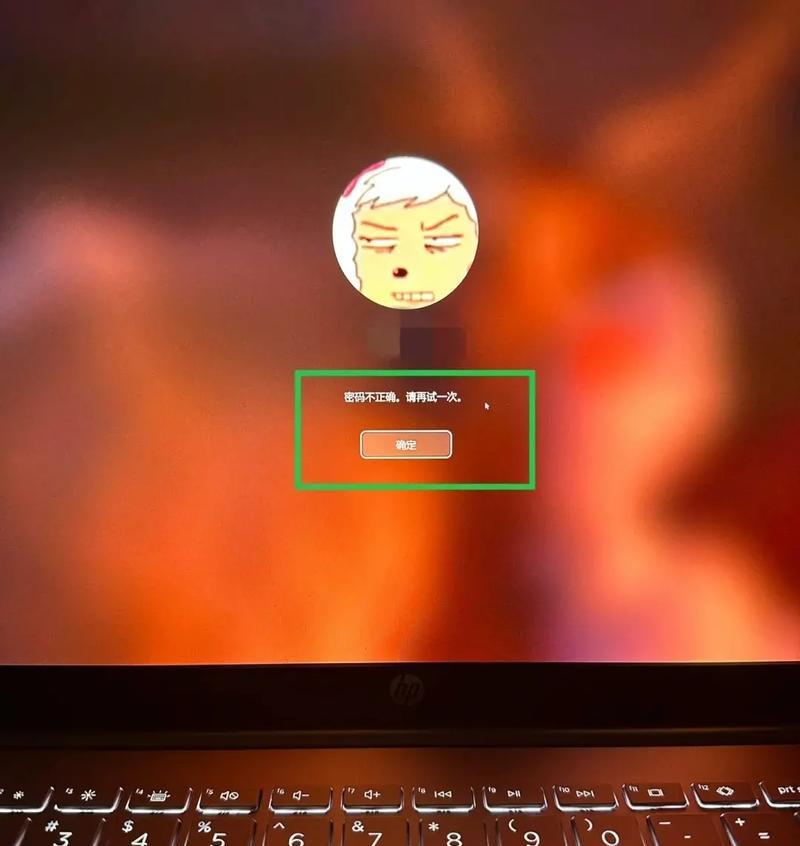作为一款广泛使用的计算设备,惠普电脑在性能和稳定性方面都备受用户的喜爱。然而,在使用过程中,我们有时会遇到惠普电脑驱动安装错误的问题。这些错误可能导致硬件不正常工作,甚至无法识别设备。为了帮助用户解决这个问题,本文将为大家介绍一些有效的解决方法。

检查驱动兼容性
在安装驱动之前,首先需要确认驱动程序的兼容性。点击设备管理器,在目标设备上单击鼠标右键,选择“属性”。在“详细信息”标签页下拉菜单中选择“设备实例路径”,记录下设备的硬件ID。前往惠普官方网站,在支持页面输入设备的硬件ID进行搜索,查看是否有与您的操作系统兼容的驱动程序。
下载正确的驱动程序
通过访问惠普官方网站,找到对应型号的驱动程序页面。在该页面上,您可以选择正确的操作系统版本,并下载相应的驱动程序。确保下载的驱动程序与您的操作系统完全匹配。
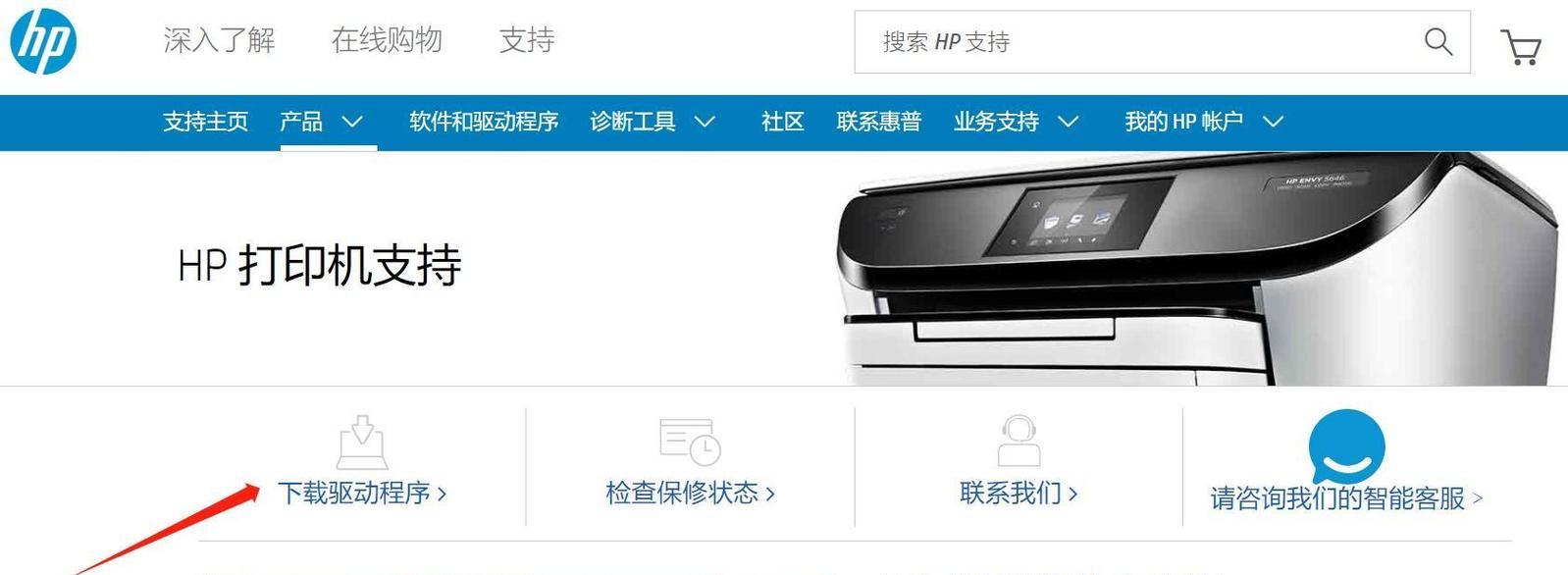
禁用防病毒软件和防火墙
有时候,安全软件中的防火墙或实时保护功能可能会干扰驱动程序的安装。为了避免这个问题,您可以暂时禁用防病毒软件和防火墙,然后再次尝试驱动程序的安装。
使用设备管理器进行驱动更新
打开设备管理器,找到需要更新驱动的设备,并右键单击选择“更新驱动程序”。在弹出窗口中,选择“自动搜索更新的驱动程序”,让计算机自动连接到互联网进行驱动程序的更新。
卸载旧的驱动程序
如果您已经安装了旧版本的驱动程序,可能会导致新的驱动安装失败。在这种情况下,您可以尝试卸载旧的驱动程序,并重新安装最新版本的驱动。

通过设备制造商提供的工具解决问题
许多设备制造商提供了专门的驱动程序安装工具,可以帮助用户自动检测和解决驱动安装错误。您可以在惠普官方网站上寻找类似的工具,并按照说明进行操作。
检查硬件连接
有时,驱动安装错误可能是由于设备与电脑的连接问题导致的。您可以尝试重新插拔设备,更换连接线或端口,以确保设备能够正常连接到电脑。
运行Windows硬件和设备故障排除工具
Windows操作系统提供了硬件和设备故障排除工具,可以帮助用户识别和修复驱动安装错误。您可以在“控制面板”中搜索并运行该工具,并按照指示进行操作。
检查Windows更新
有时,驱动安装错误可能是由于操作系统中缺少关键更新导致的。在Windows设置中,点击“更新和安全”>“Windows更新”,然后点击“检查更新”按钮,确保您的操作系统已经安装了最新的更新。
进行系统恢复
如果驱动安装错误无法解决,并且您确定这个问题在最近的某个时间点之前没有发生过,那么您可以尝试进行系统恢复。通过还原系统到之前的一个可靠状态,可能可以解决驱动安装错误。
咨询技术支持
如果上述方法都无法解决问题,或者您不确定如何进行操作,那么建议您联系惠普的技术支持团队寻求帮助。他们将能够为您提供专业的指导和解决方案。
安装驱动程序的步骤
在开始驱动程序安装之前,确保您已经关闭所有不必要的程序和应用程序,以避免干扰安装过程。还需要管理员权限才能安装驱动程序。
确认驱动程序是否完整下载
在安装驱动程序之前,建议您检查下载的驱动程序是否完整。一些下载可能会在传输过程中丢失或损坏文件。您可以对驱动程序文件进行哈希校验来确保其完整性。
备份重要文件和设置
在进行驱动程序安装之前,最好备份重要的文件和设置。尽管大多数情况下驱动程序安装不会对文件和设置造成影响,但是出现问题时可以方便恢复。
通过检查驱动兼容性、下载正确的驱动程序、禁用防病毒软件和防火墙、使用设备管理器进行驱动更新、卸载旧的驱动程序等方法,我们可以解决惠普电脑驱动安装错误的问题。如果以上方法无法解决问题,建议咨询技术支持或者进行系统恢复。保持耐心和谨慎的态度,我们一定能够顺利解决驱动安装错误,使惠普电脑正常运行。